In diesem Artikel erfahren Sie, wie Sie einen lokalen Ordner für einen Remote-Host freigeben, der auf VMWare Workstation ausgeführt wird . Wenn Sie sich fragen, was VMWare Workstation ist ist ein Hypervisor, der auf X64-Linux- und Windows-Betriebssystemen ausgeführt wird und Funktionen zum Ausführen virtueller Maschinen bereitstellt.
Vielleicht möchten Sie auch einen Blick in die Installationsanleitung der VMware-Workstation unter Linux werfen.
So aktivieren Sie den Freigabeordner in VMWare Workstation
Für die Demonstration verwende ich Windows 10 als mein Basisbetriebssystem und Ubuntu 20.04 läuft als Remote-Host in meiner VMWare Workstation .
VMWare-Workstation → Rechtsklick auf Remote-Host → Einstellungen → Registerkarte „Optionen“ → Freigegebene Ordner.
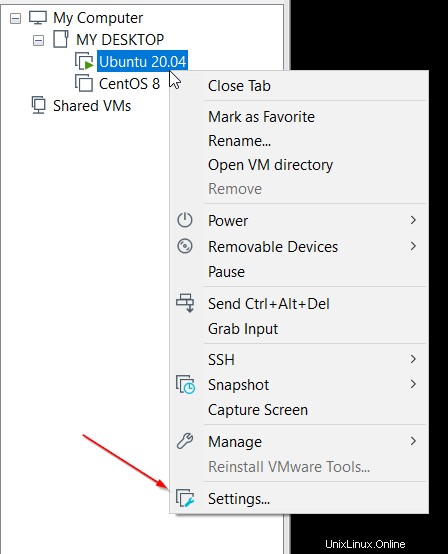
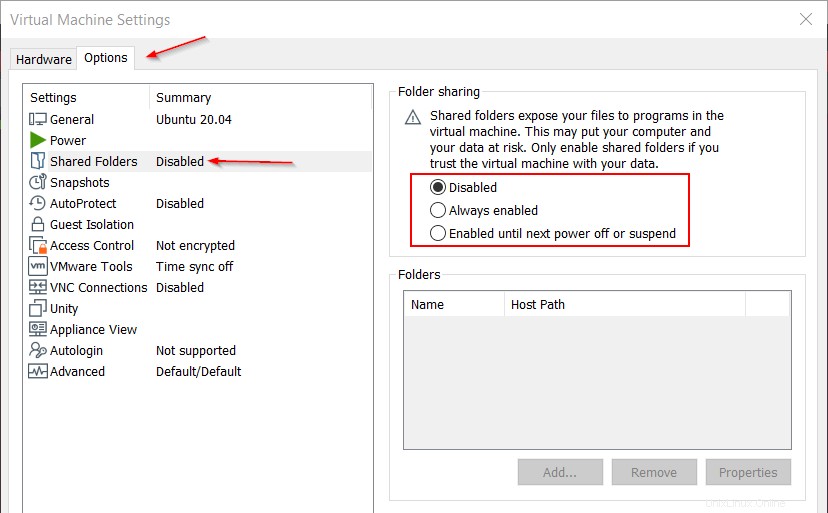
Standardmäßig sind die Optionen für freigegebene Ordner deaktiviert. Es gibt zwei Optionen, die wir verwenden können, um Ordner freizugeben.
- Immer aktiviert – Die Ordnerfreigabe wird auch dann aktiviert, wenn die VM heruntergefahren, ausgeschaltet oder angehalten ist.
- Aktiviert bis zum nächsten Ausschalten oder Anhalten – Dies ist eine temporäre Freigabe. Solange die VM aktiv ist oder neu gestartet wird, bleibt der freigegebene Ordner aktiv. Im Falle einer VM im Shutdown, Power-off oder Suspend State Share wird deaktiviert. In diesem Fall müssen wir die Freigabe erneut aktivieren.
Wählen Sie die Option und drücken Sie „Hinzufügen“ um den Pfad vom localhost hinzuzufügen. Es wird ein Dialogfeld geöffnet, in dem Sie den Ordner auswählen können, den Sie freigeben möchten. Wählen Sie den Ordner aus und klicken Sie dann auf Weiter.
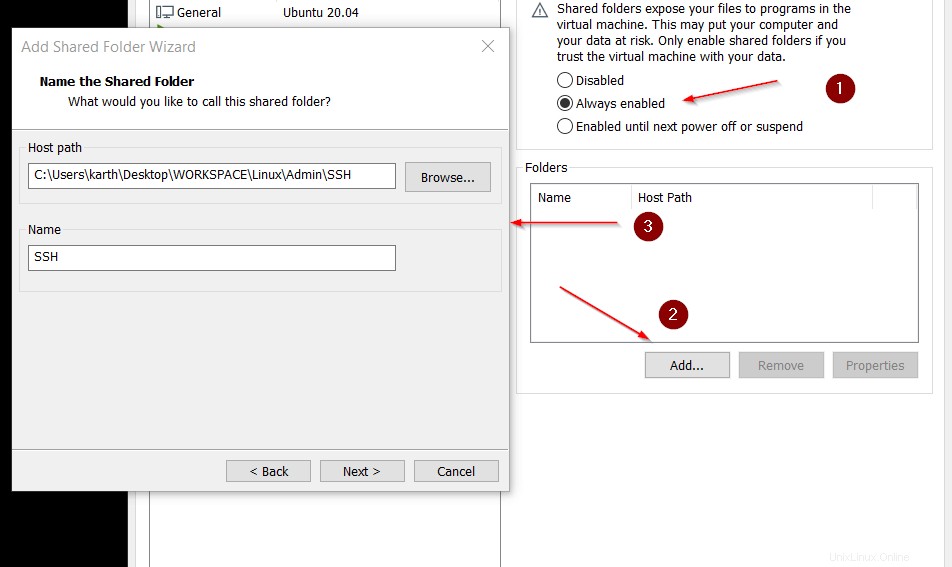
Es stehen zwei Attribute für freigegebene Ordner zur Auswahl.
- Diese Freigabe aktivieren – Aktivieren Sie den freigegebenen Ordner. Durch Deaktivieren der Option wird der freigegebene Ordner deaktiviert, ohne ihn aus der VM-Konfiguration zu löschen.
- Schreibgeschützt – Virtuelle Maschinen können Dateien aus dem freigegebenen Ordner anzeigen und kopieren, aber Vorgänge zum Hinzufügen, Ändern oder Entfernen von Dateien sind nicht zulässig, wenn der schreibgeschützte Modus aktiviert ist.
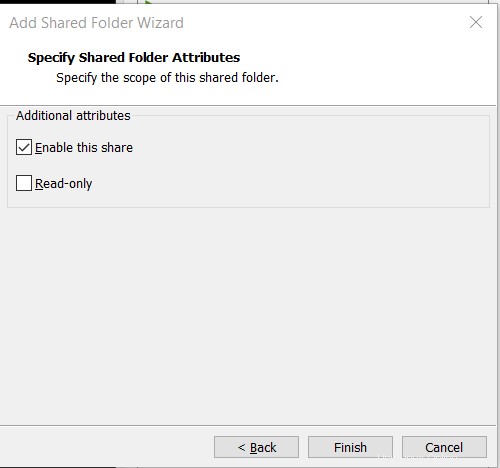
Klicken Sie auf „Fertig stellen “. Jetzt wird der Ordner hinzugefügt, der für den Remote-Host freigegeben werden soll, und klicken Sie auf OK, um die Änderungen zu speichern. Auf die gleiche Weise habe ich einen weiteren Ordner mit dem Namen „Maven database“ hinzugefügt “ und ich habe das Ordnerattribut schreibgeschützt gemacht. Sie können die Attribute abrufen, indem Sie auf „Eigenschaften“ klicken “.
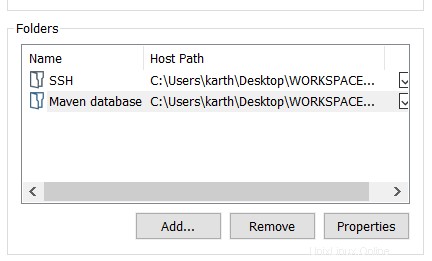
Unter Linux sind freigegebene Ordner für Gäste unter „/mnt/hgfs verfügbar “. Sie können auch Dateien in Ordnern vom Gastcomputer erstellen und wir können vom lokalen Computer darauf zugreifen (funktioniert bidirektional).
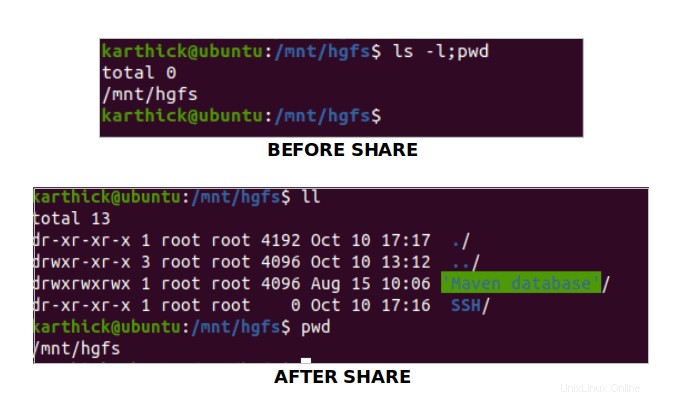
Das war es fürs Erste. Wir werden uns bald mit einem weiteren interessanten Artikel treffen.